Az ABBYY FineReader PDF áttekintése: Megéri 2022-ben?

ABBYY FineReader PDF
Összegzés
ABBYY FineReader széles körben a legjobb OCR alkalmazásnak tartják. Felismeri a beolvasott dokumentumok szövegblokkjait, és pontosan konvertálja azokat gépelt szöveggé. Ezután a kapott dokumentumot számos népszerű fájlformátumba exportálhatja, beleértve a PDF-et és a Microsoft Word-t, megtartva az eredeti elrendezést és formázást. Ha a beszkennelt dokumentumok és könyvek pontos konvertálása a legfontosabb az Ön számára, akkor a FineReader PDF-nél nem fog jobban teljesíteni.
A szoftver Mac verziója azonban nem képes szerkeszteni a szöveget és együttműködni másokkal, és az alkalmazás nem tartalmaz jelölőeszközöket. Ha egy lekerekítettebb alkalmazást keres, amely tartalmazza ezeket a funkciókat, akkor a jelen áttekintés alternatív szakaszában szereplő alkalmazások egyike jobban megfelelhet.
Amit szeretek: Kiváló optikai karakterfelismerés a beolvasott dokumentumoknál. Az eredeti dokumentum elrendezésének és formázásának pontos reprodukálása. Intuitív kezelőfelület, amelyhez nem kellett keresnem a kézikönyvet.
Ami nem tetszik: A Mac verzió lemarad a Windows verziótól. A Mac verzió dokumentációja kissé hiányzik.
Mit csinál az ABBYY FineReader?
Ez egy olyan program, amely kivesz egy beolvasott dokumentumot, optikai karakterfelismerést (OCR) hajt végre rajta, hogy az oldal képét tényleges szöveggé alakítsa, és az eredményt használható dokumentumtípussá konvertálja, beleértve a PDF-t, a Microsoft Word-t és egyebeket.
Jó az ABBYY OCR?
Az ABBYY saját OCR technológiával rendelkezik, amelyet 1989 óta fejlesztenek, és számos iparági vezető a legjobbnak tartja. Az OCR a FineReader erőssége. Ha más prioritásai vannak, például PDF-ek létrehozása, szerkesztése és megjegyzések készítése, tekintse meg ennek az áttekintésnek az alternatívák szakaszát egy megfelelőbb alkalmazásért.
Ingyenes az ABBYY FineReader?
Nem, bár nekik van egy 30 napos ingyenes próba verziót, így vásárlás előtt alaposan tesztelheti a programot. A próbaverzió a teljes verzió összes funkcióját tartalmazza.
Mennyibe kerül az ABBYY FineReader?
A FineReader PDF for Windows évente 117 dollárba kerül (standard), lehetővé teszi a PDF-ek konvertálását és a beolvasást, a PDF-fájlok szerkesztését és megjegyzéseit. Az ABBYY vállalati licencet is kínál évi 165 USD áron azoknak a KKV-knak (kis-középvállalkozásoknak), akiknek dokumentumokat kell összehasonlítaniuk és/vagy automatizálniuk kell a konvertálást. A FineReader PDF for Mac elérhető az ABBYY webhelyéről évi 69 dollárért. Nézze meg a legújabb árképzés itt.
Hol találok FineReader PDF oktatóanyagokat?
A program alapvető hivatkozásait a legjobb hely a program súgófájljaiban találja meg. Válassza a Súgó / FineReader súgó menüpontot a menüből, és talál egy bevezetőt a programhoz, egy kezdő útmutatót és egyéb hasznos információkat.
Egy rövid GYIK-en kívül az ABBYY oktatási Központ némi segítség lehet. Néhány hasznos, harmadik féltől származó forrás is segít megérteni az ABBYY OCR-jét és a FineReader használatát.
Tartalomjegyzék
Miért bízzon bennem ebben az értékelésben?
A nevem Adrian Try. 1988 óta használok számítógépeket, 2009 óta pedig teljes munkaidőben Maceket. A papírmentességre törekedve vásároltam egy ScanSnap S1300 dokumentumszkennert, és több ezer papírdarabot alakítottam át kereshető PDF-fájlokká.
Ez lehetséges volt, mert a szkenner tartalmazta ABBYY FineReader for ScanSnap, egy beépített optikai karakterfelismerő szoftver, amely a beolvasott képet gépelt szöveggé tudja alakítani. Ha profilokat állít be a ScanSnap Manager alkalmazásban, az ABBYY automatikusan be tudja állítani és OCR-re tudja írni a dokumentumaimat, amint azok beolvasásra kerülnek.
Nagyon elégedett vagyok az eredménnyel, és most egy egyszerű Spotlight kereséssel pontosan megtalálom a keresett dokumentumot. Már alig várom, hogy kipróbálhassam az ABBYY FineReader PDF for Mac önálló verzióját. Az ABBYY NFR-kódot biztosított, hogy ki tudjam értékelni a program teljes verzióját, és az elmúlt napokban alaposan teszteltem minden funkcióját.
Mit fedeztem fel? A fenti összefoglaló doboz tartalma jó képet ad a megállapításaimról és következtetéseimről. Olvassa el a részleteket arról, hogy mi tetszett és nem tetszett a FineReader Pro-ban.
Az ABBYY FineReader PDF részletes áttekintése
A szoftver lényege, hogy a beszkennelt dokumentumokat kereshető szöveggé alakítsa. A következő három részben ismertetem főbb funkcióit, először feltárva az alkalmazás kínálatát, majd megosztva személyes véleményemet.
Kérjük, vegye figyelembe, hogy a tesztelésem a Mac verzión alapult, és az alábbi képernyőképek is ezen a verzión alapulnak, de hivatkozni fogok az iparág más tekintélyes magazinjaiból származó Windows-verzió eredményeire.
1. OCR a szkennelt dokumentumokat
A FineReader képes papíralapú dokumentumokat, PDF-eket és dokumentumok digitális fényképeit szerkeszthető és kereshető szöveggé, sőt teljesen formázott dokumentumokká alakítani. A képen szereplő karakterek felismerésének és tényleges szöveggé alakításának folyamatát OCR-nek vagy optikai karakterfelismerésnek nevezik.
Ha nyomtatott dokumentumokat kell átalakítania digitális fájlokká, vagy egy nyomtatott könyvet e-könyvvé kell átalakítania, ezzel sok gépelési időt takaríthat meg. Ezenkívül, ha az irodája papírmentesen működik, az OCR alkalmazása a beolvasott dokumentumokra kereshetővé teszi azokat, ami nagyon hasznos lehet, ha több száz dokumentum között keresi a megfelelő dokumentumot.
Nagyon szerettem volna értékelni a program azon képességét, hogy képes-e felismerni a papíron lévő szöveget. Először beszkenneltem egy iskolai jegyzetet a sajátommal ScanSnap S1300 szkenner, majd a kapott JPG fájlt a FineReaderbe importálta a Képek importálása új dokumentumba lehetőség a Új… párbeszédablak.
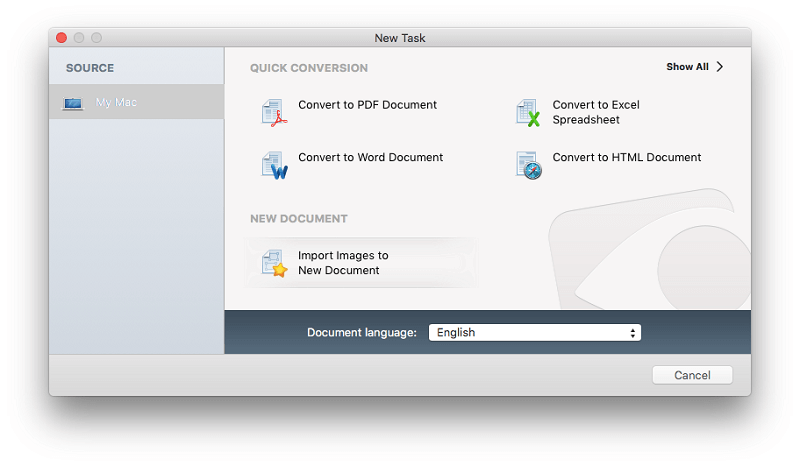
A FineReader szövegblokkokat keres a dokumentumon belül, és OCR-t végez.
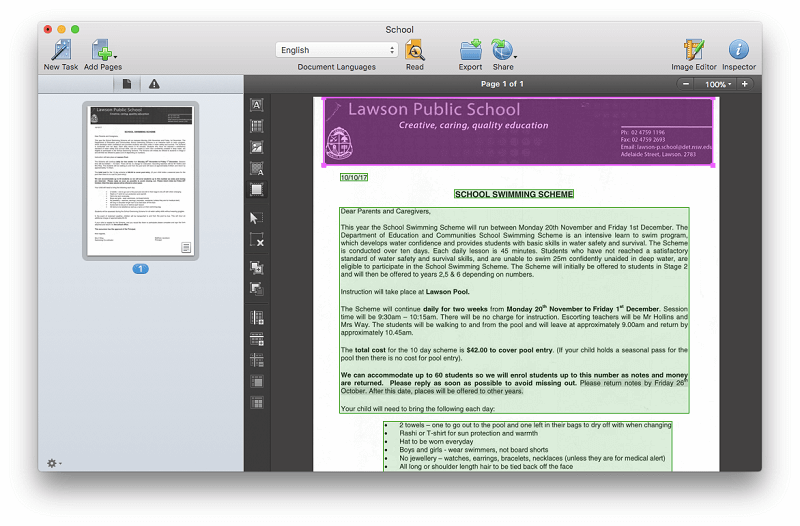
A jelenlegi állás szerint a dokumentum tökéletesnek tűnik.
A második teszthez az iPhone-ommal négy oldalas fotót készítettem egy útikönyvből, és ugyanúgy importáltam a FineReaderbe. Sajnos a fotók egy kicsit homályosak voltak, és meglehetősen ferdék is voltak.
Kijelöltem mind a négy képet (a Command-click használatával). Sajnos rossz sorrendben importálták, de ezt később javíthatjuk. Alternatív megoldásként egyenként is hozzáadhattam volna az oldalakat.
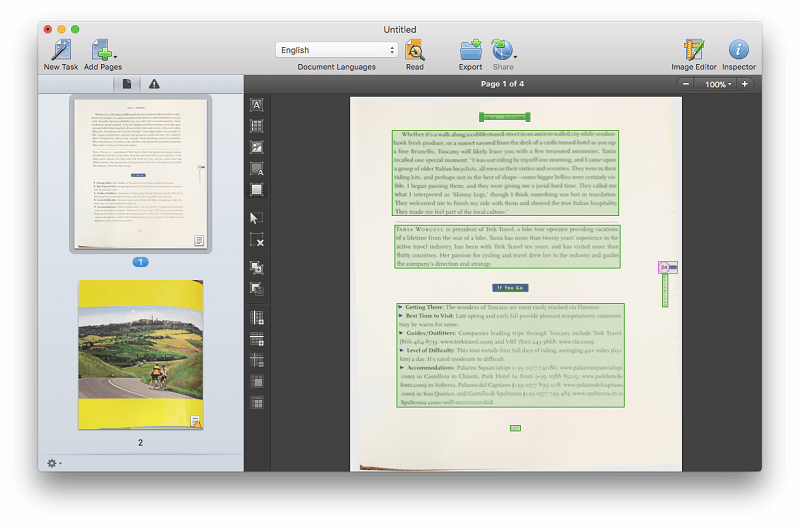
Biztos vagyok benne, hogy egy ilyen gyenge minőségű „szkennelés” sokkal nagyobb kihívást jelent majd. Majd megtudjuk, amikor exportálni fogjuk a dokumentumot – a Mac verzió nem teszi lehetővé, hogy a dokumentumban lássa.
Az én személyes véleményem: A FineReader erőssége a gyors és pontos optikai karakterfelismerés. Ezt széles körben elismerik a legtöbb általam olvasott vélemény, és az ABBYY 99.8%-os pontosságot állít. Kísérleteim során azt tapasztaltam, hogy a FineReader kevesebb, mint 30 másodperc alatt képes feldolgozni és OCR-elni egy dokumentumot.
2. Rendezze át az importált dokumentum oldalait és területeit
Bár a FineReader Mac-verziójával nem szerkesztheti a dokumentumok szövegét, más módosításokat is végrehajthatunk, beleértve az oldalak átrendezését. Ez szerencsés, mert az úti okmányunkban az oldalak rossz sorrendben vannak. Az oldal előnézeteinek áthúzásával a bal oldali panelen meg tudjuk javítani.
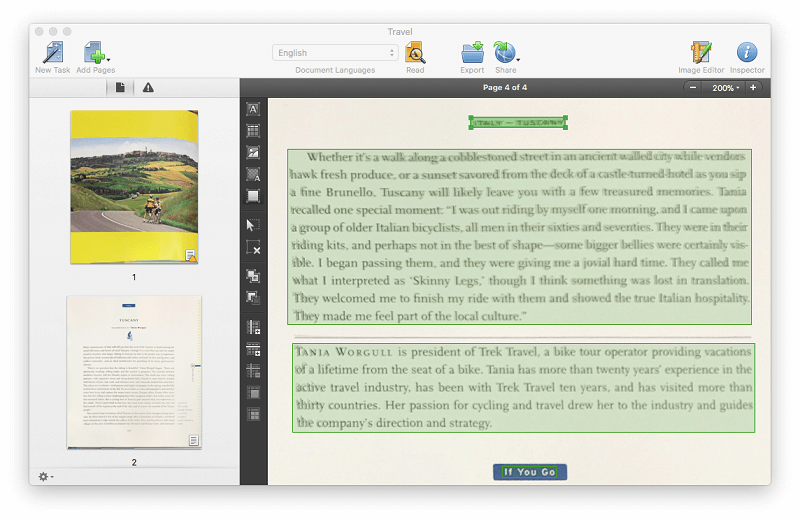
Az egész oldalas kép nem egészen jól néz ki, a könyv görbülete miatt, amikor fényképeztem. Kipróbáltam néhány lehetőséget, és az oldal levágásával a legtisztább megjelenést kapta.
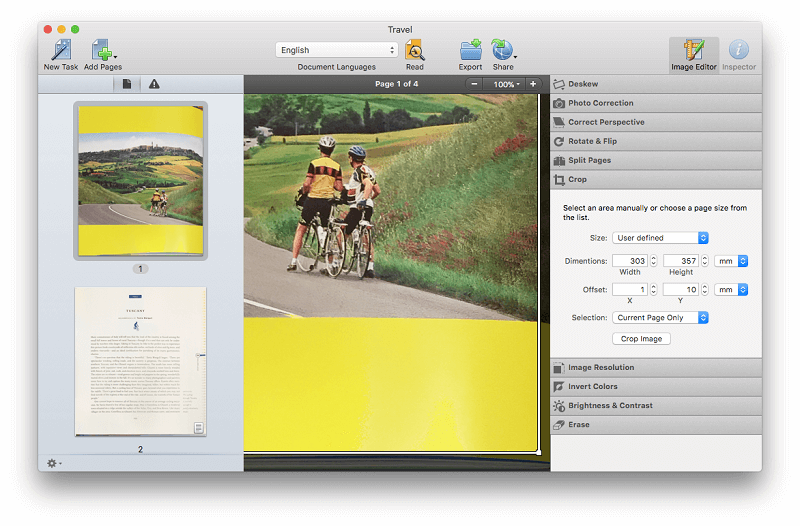
A második oldalon a jobb margón sárgultak. Valójában az eredeti elrendezés része a papíron, de nem szeretném, ha belekerülne a dokumentum exportált változatába. Nincs körülötte zöld vagy rózsaszín szegély, így képként nem ismerte fel. Tehát mindaddig, amíg a háttér (beolvasott) kép nélkül exportálunk, ez nem aggodalomra ad okot.
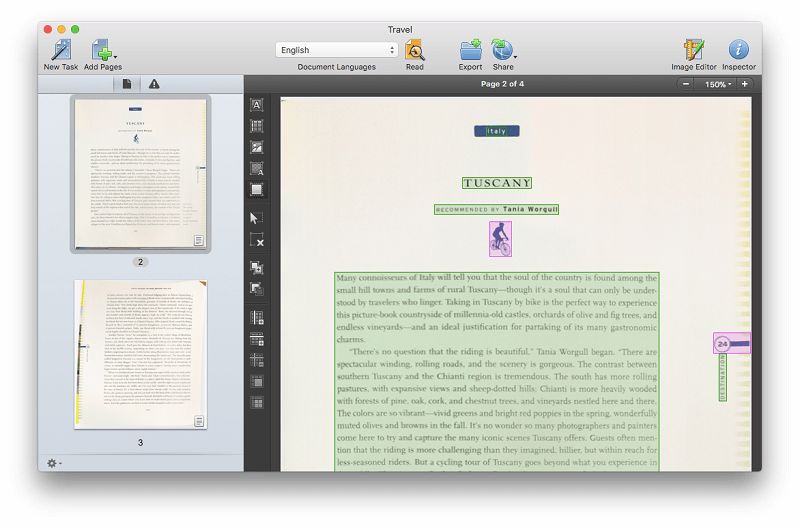
A negyedik oldal ugyanaz, de a harmadik oldal kereteket tartalmaz a sárga minták körül. Kiválaszthatom őket, és a „törlés” gomb megnyomásával távolíthatom el őket. Rajzolhatok egy téglalapot az oldalszám köré, és Képterületté változtathatom. Most exportálják.
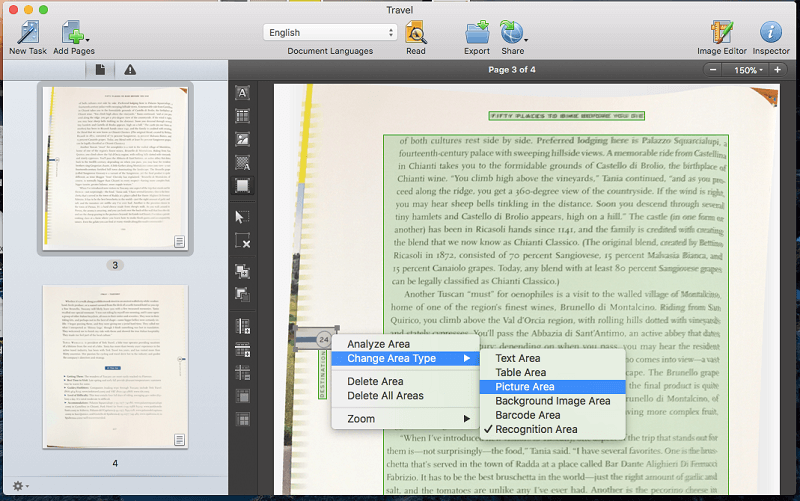
Az én személyes véleményem: Míg a FineReader Windows-verziója számos szerkesztési és együttműködési funkcióval rendelkezik, beleértve a szerkesztést, a megjegyzéseket, a módosítások nyomon követését és a dokumentumok összehasonlítását, a Mac verzióból ezek jelenleg hiányoznak. Ha ezek a funkciók fontosak az Ön számára, máshol kell keresnie. A FineReader for Mac azonban lehetővé teszi az oldalak átrendezését, elforgatását, hozzáadását és törlését, valamint olyan területek módosítását, ahol a program felismeri a szöveget, táblázatokat és képeket.
3. A szkennelt dokumentumok konvertálása PDF formátumba és szerkeszthető dokumentumtípusokká
Az iskolai jegyzet PDF-be exportálásával kezdtem.
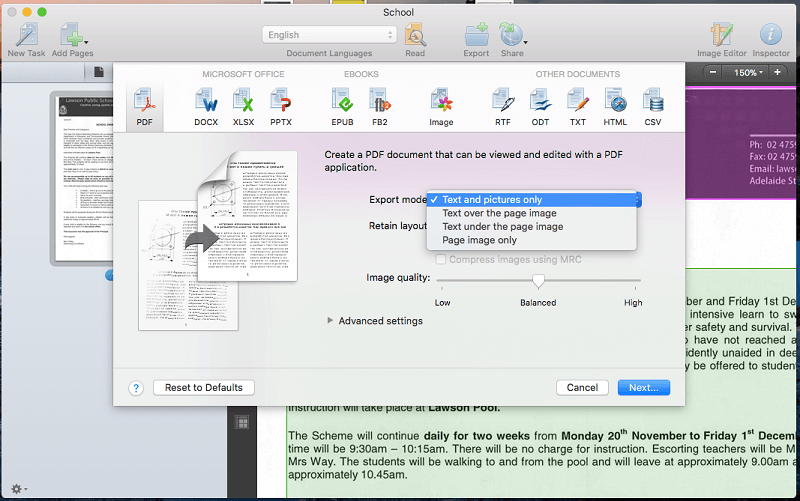
Számos exportálási mód létezik. Meg akartam nézni, hogy a FineReader milyen közel tud férkőzni az eredeti dokumentum elrendezéséhez és formázásához, ezért a „Csak szöveg és képek” opciót használtam, amely nem tartalmazza az eredeti szkennelt képet.
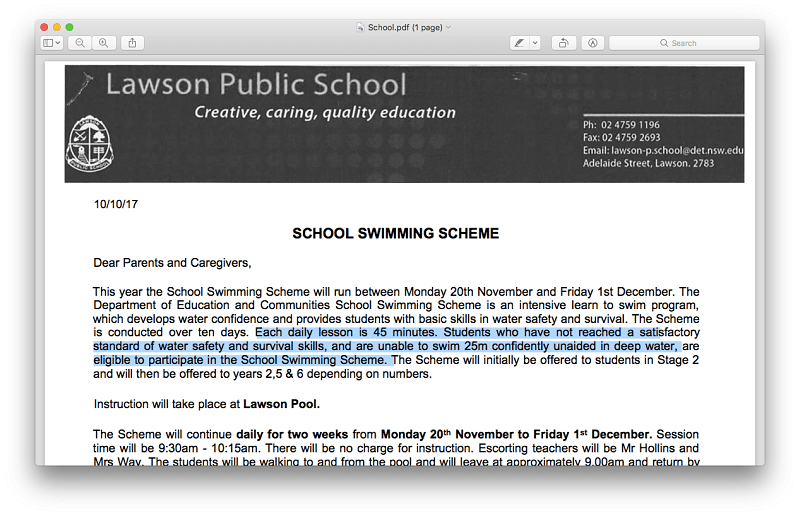
Az exportált PDF tökéletes. Az eredeti szkennelés nagyon tiszta és nagy felbontású volt. A minőségi bemenet a legjobb módja a minőségi kimenet biztosításának. Kiemeltem néhány szöveget annak bizonyítására, hogy az OCR alkalmazásra került, és a dokumentum tényleges szöveget tartalmaz.
A dokumentumot szerkeszthető fájltípusba is exportáltam. Ezen a számítógépen nincs telepítve a Microsoft Office, ezért inkább az OpenOffice ODT formátumába exportáltam.
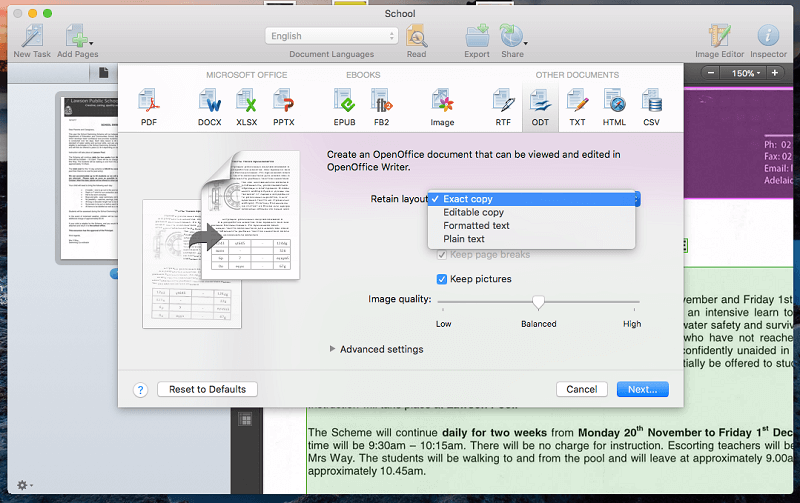
Az eredmények ismét tökéletesek. Vegye figyelembe, hogy szövegdobozokat használtak minden olyan helyen, ahol a szöveget a FineReader „területtel” azonosította.
Ezután megpróbáltam egy gyengébb minőségű beolvasást – az útikönyv négy oldalát.
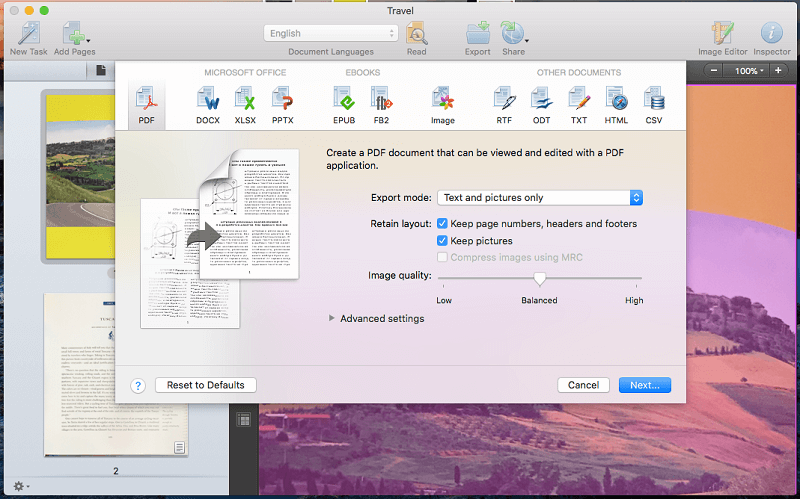
Az eredeti beolvasás alacsony minősége ellenére az eredmények nagyon jók. De nem tökéletes. Figyelje meg a jobb oldali margón: „A Toszkánán át való kerékpározás éppen elég dombos ahhoz, hogy indokolja a cttOraftssaety étkezést.”
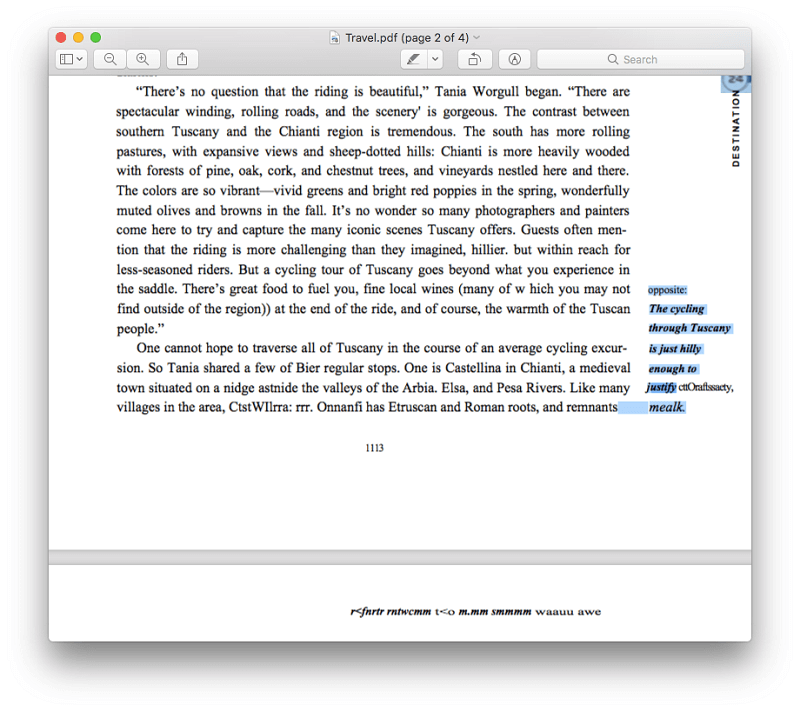
Ennek a következőnek kell lennie: „… indokolja az extra kiadós ételeket”. Nem nehéz belátni, honnan ered a hiba. Az eredeti szkennelés itt nagyon homályos.
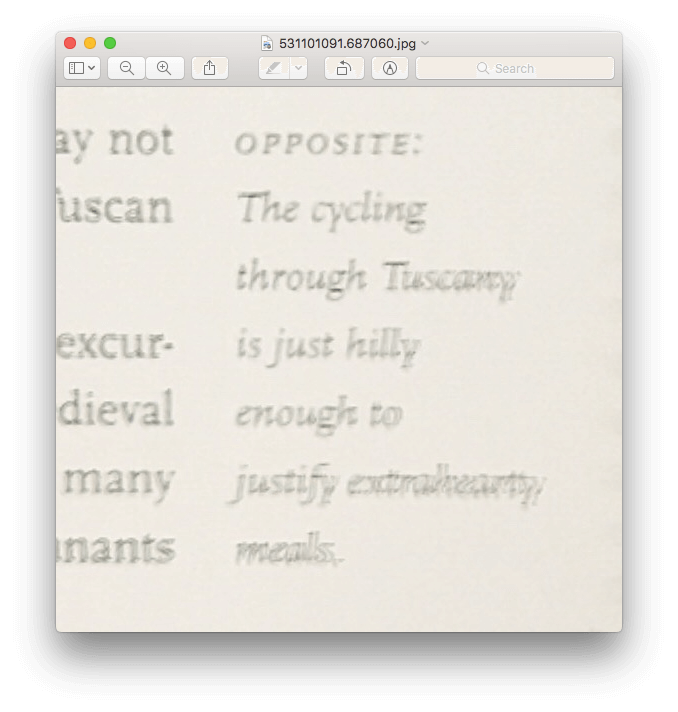
Hasonlóképpen, az utolsó oldalon a cím és a szöveg nagy része torz.
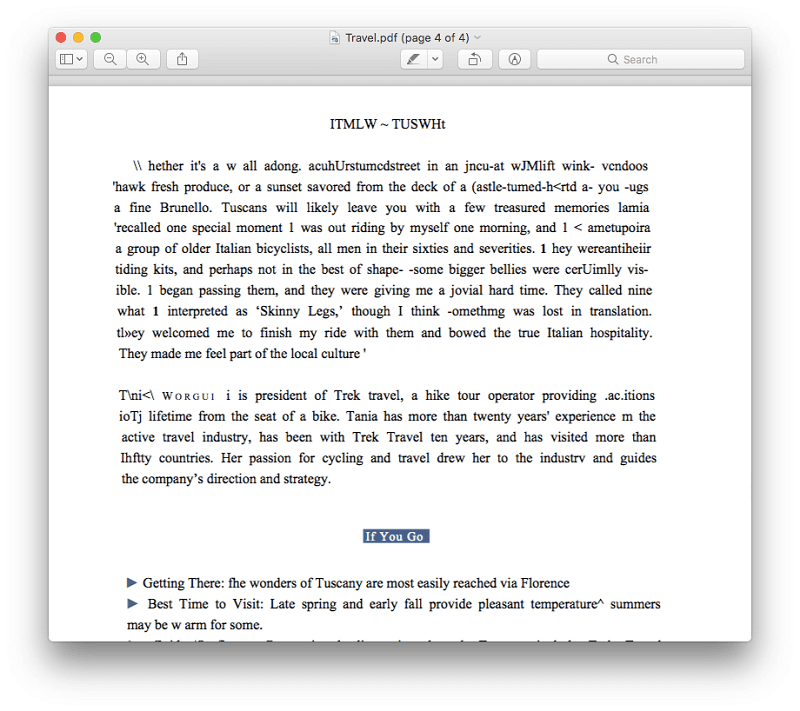
Az eredeti szkennelés itt is nagyon gyenge.
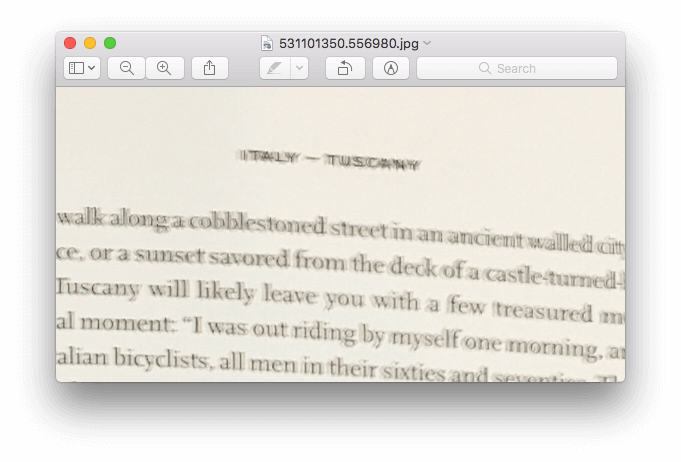
Van itt egy lecke. Ha az optikai karakterfelismerés során a maximális pontosságot szeretné elérni, ügyeljen arra, hogy a lehető legjobb minőségben olvassa be a dokumentumot.
Az én személyes véleményem: A FineReader Pro képes a szkennelt és OCR-rel ellátott dokumentumokat számos népszerű formátumba exportálni, beleértve a PDF, Microsoft és OpenOffice fájltípusokat. Ezek az exportok képesek megőrizni az eredeti dokumentum eredeti elrendezését és formázását.
Okok az értékeléseim mögött
Hatékonyság: 5/5
A FineReader-t széles körben a legjobb OCR-alkalmazásnak tartják. Tesztjeim megerősítették, hogy képes pontosan felismerni a szkennelt dokumentumok szövegét, és számos fájltípusba exportálva reprodukálja a dokumentumok elrendezését és formátumát. Ha a beolvasott dokumentumok szöveggé történő pontos konvertálása a legfontosabb, ez a legjobb alkalmazás.
Ár: 4.5 / 5
Az ára kedvezően hasonlít más csúcskategóriás OCR-termékekhez, köztük az Adobe Acrobat Pro-hoz. Olcsóbb lehetőségek is elérhetők, köztük a PDFpen és a PDFelement, de ha a legjobbat keresi, az ABBYY terméke megéri a pénzt.
Könnyű használat: 4.5/5
Könnyen követhetőnek találtam a FineReader kezelőfelületét, és minden feladatot el tudtam végezni a dokumentációra való hivatkozás nélkül. Ahhoz, hogy a lehető legtöbbet hozzuk ki a programból, érdemes további kutatásokat végezni, a FineReader segítsége pedig meglehetősen átfogó és jól kidolgozott.
Támogatás: 4/5
Az alkalmazás súgódokumentációja mellett az ABBYY webhelyén egy GYIK rész is elérhető. A vállalat Windows-alkalmazásaihoz képest azonban hiányzik a dokumentáció. A FineReader telefonos, e-mailes és online támogatása munkaidőben elérhető, bár a program értékelése során nem kellett felvennem a kapcsolatot az ügyfélszolgálattal.
Az ABBYY FineReader alternatívái
Lehet, hogy a FineReader a legjobb OCR-alkalmazás, de nem mindenkinek való. Néhány ember számára ez több lesz, mint amennyire szüksége van. Ha nem neked való, itt van néhány alternatíva:
- Adobe Acrobat Pro DC (Mac, Windows): Adobe Acrobat Pro volt az első alkalmazás PDF-dokumentumok olvasására, szerkesztésére és OCR-re, és még mindig az egyik legjobb lehetőség. Ez azonban meglehetősen drága. Olvassa el a mi Az Acrobat Pro áttekintése.
- PDFpen (Mac): PDF toll egy népszerű Mac PDF szerkesztő optikai karakterfelismeréssel. Olvassa el a mi PDFpen áttekintés.
- PDFelement (Mac, Windows): PDFelement egy másik megfizethető OCR-képes PDF-szerkesztő. Olvassa el a mi PDFelement áttekintés.
- DEVONthink Pro Office (Mac): Gondolkodj egy teljes értékű megoldás azok számára, akik papírmentesen szeretnének dolgozni otthonukban vagy irodájukban. Az ABBYY OCR motorját használja a beszkennelt dokumentumok szöveggé alakításához menet közben.
A legfrissebbet is elolvashatja PDF szerkesztő szoftver áttekintése további információért.
Következtetés
Pontosan szeretne egy papírkönyvet e-könyvvé alakítani? Van egy halom papírdokumentuma, amelyet kereshető számítógépes dokumentumokká szeretne konvertálni? Akkor az ABBYY FineReader az Ön számára. Felülmúlhatatlan az optikai karakterfelismerés és az eredmény PDF, Microsoft Word vagy más formátumokba való exportálása terén.
De ha Mac gépet használ, és értékeli a funkciókat, például a PDF-fájlok szerkesztésének és jelölésének lehetőségét, az alkalmazás csalódást okozhat. Az egyik alternatíva, mint például a Smile PDFpen, teljesebben kielégíti az Ön igényeit, és egyúttal pénzt takarít meg.
Szóval, hogy tetszik az új ABBYY FineReader PDF? Hagyjon megjegyzést alább.
Legfrissebb cikkek